iPhone怎么查看Apple ID购买记录?iPhone查看手机购买记录教程
使用iPhone手机的小伙伴,下载软件的时候就知道有些软件下载需要收费,这个时候就会产生费用,那你知道这个购买记录在哪里查看吗?
iPhone查看手机购买记录教程

打开手机里面的设置,然后进入个人Apple ID账户主页,如下图

在Apple ID页面里点开 iTunes Store与App Store

在iTunes Store与App Store页面,点开第一个Apple ID,然后选择 查看Apple ID,如下图


进入到账户设置页面,在页面的最下方有个 购买记录,如下图

点击进入购买记录页面,就可以看到你的购买明细账单啦,在最上方有一行是 最近90天,如下图

点开这个最近90天,根据日期范围可以查看到你以前的购买记录,如下图

推荐阅读:
苹果手机没有4g信号怎么办?iPhone没有4G信号的解决方法
iPhoneX怎么设置电量百分比?苹果iPhoneX电量百分比设置教程
以上就是本篇文章的全部内容了,希望对各位有所帮助。如果大家还有其他方面的问题,可以留言交流,请持续关注脚本之家!
相关文章
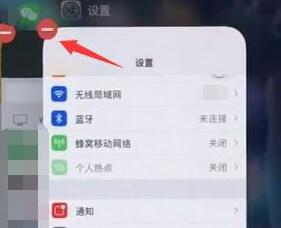
iphone xs怎么关闭后台应用?iphone xs关闭后台教程
很多网友问iphone xs怎么关闭后台应用?这篇文章主要介绍了iphone xs关闭后台教程,需要的朋友可以参考下2018-11-08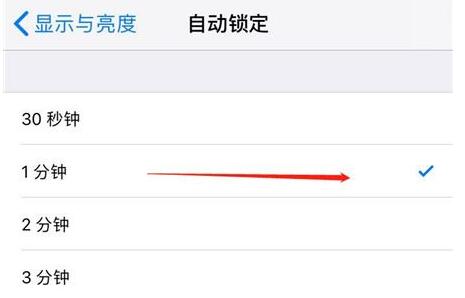 很多网友问苹果手机怎么设置锁屏时间?这篇文章主要介绍了iPhone锁屏时间设置教程,需要的朋友可以参考下2018-11-07
很多网友问苹果手机怎么设置锁屏时间?这篇文章主要介绍了iPhone锁屏时间设置教程,需要的朋友可以参考下2018-11-07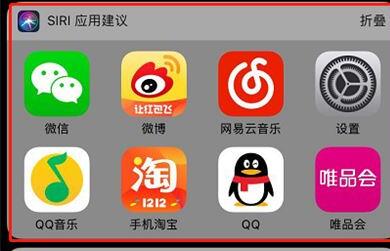
iPhone怎么关闭siri应用建议?苹果手机关闭siri应用建议方法
很多网友问iPhone怎么关闭siri应用建议?这篇文章主要介绍了苹果手机关闭siri应用建议方法,需要的朋友可以参考下2018-11-07 iPhone8官翻机和翻新机有什么区别?今天小编就为大家带来详细介绍,感兴趣的朋友可以一起看看2018-11-05
iPhone8官翻机和翻新机有什么区别?今天小编就为大家带来详细介绍,感兴趣的朋友可以一起看看2018-11-05
iPhone8官翻机和翻新机有什么区别 iPhone8官翻机和翻新机区别介绍
近日,iPhone 8系列官翻机现身苹果商城,售价相比全新iPhone8便宜了100美元(约688元人民币)左右,受到不少果粉朋友帮助。目前市场上已经有不少iPhone8翻新机,售价普遍也2018-11-05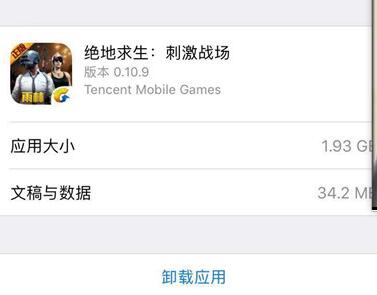
iphone XR如何卸载应用?iphone XR卸载软件教程
很多网友问iphone XR如何卸载应用?这篇文章主要介绍了iphone XR卸载应用教教程,需要的朋友可以参考下2018-11-05
iOS 12.1新漏洞:可绕过锁屏查看iPhone联系人信息
苹果于不久前正式推送了iOS 12.1系统,新版本中将带来包括群组FaceTime,以及针对iPhone XS、iPhone XS Max、iPhone XR的双SIM卡激活支持等。不过一位黑客发现,一同到来的2018-11-04 5G无疑是当下手机圈最大的热点话题,也被看做推动手机行业再次高速发展的救星,不少品牌都在纷纷披露5G手机规划,明年就能看到第一批等产品2018-11-04
5G无疑是当下手机圈最大的热点话题,也被看做推动手机行业再次高速发展的救星,不少品牌都在纷纷披露5G手机规划,明年就能看到第一批等产品2018-11-04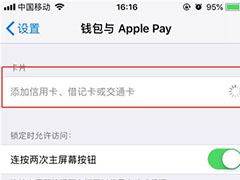
Iphone XR如何添加公交卡?iphone XR添加公交卡的方法
Iphone XR是最新的苹果手机,这款手机是本次苹果发布的三款手机中价格最为便宜的,一些用户使用这款手机不清楚要如何添加公交卡,本文中将会有详细的操作方法2018-11-02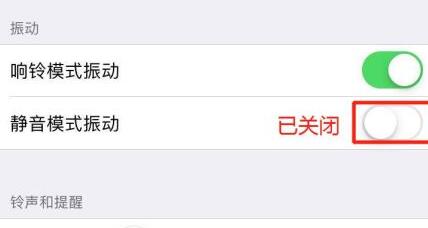
iPhone XS开启静音后手机振动怎么办?iPhone XS静音模式振动的解决方法
iPhone XS开启静音后手机振动怎么办?这篇文章主要介绍了iPhone XS静音模式振动的解决方法,需要的朋友可以参考下2018-10-30


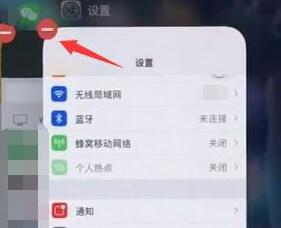
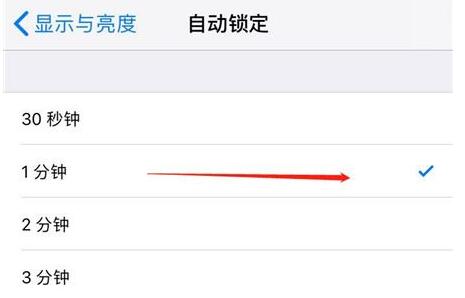
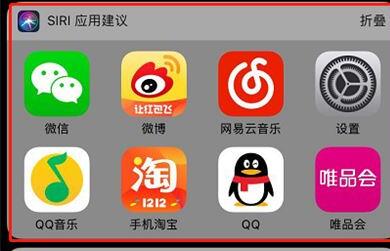


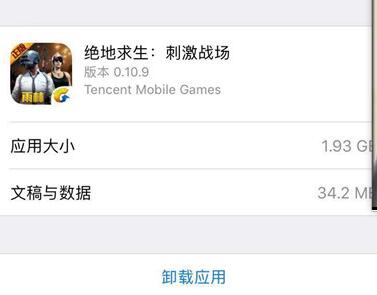


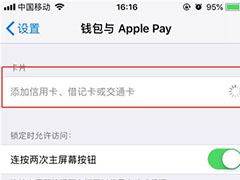
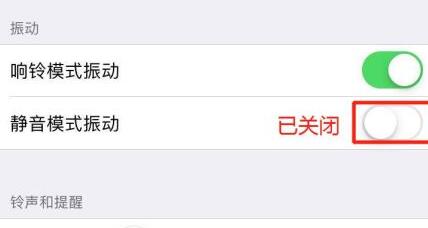
最新评论